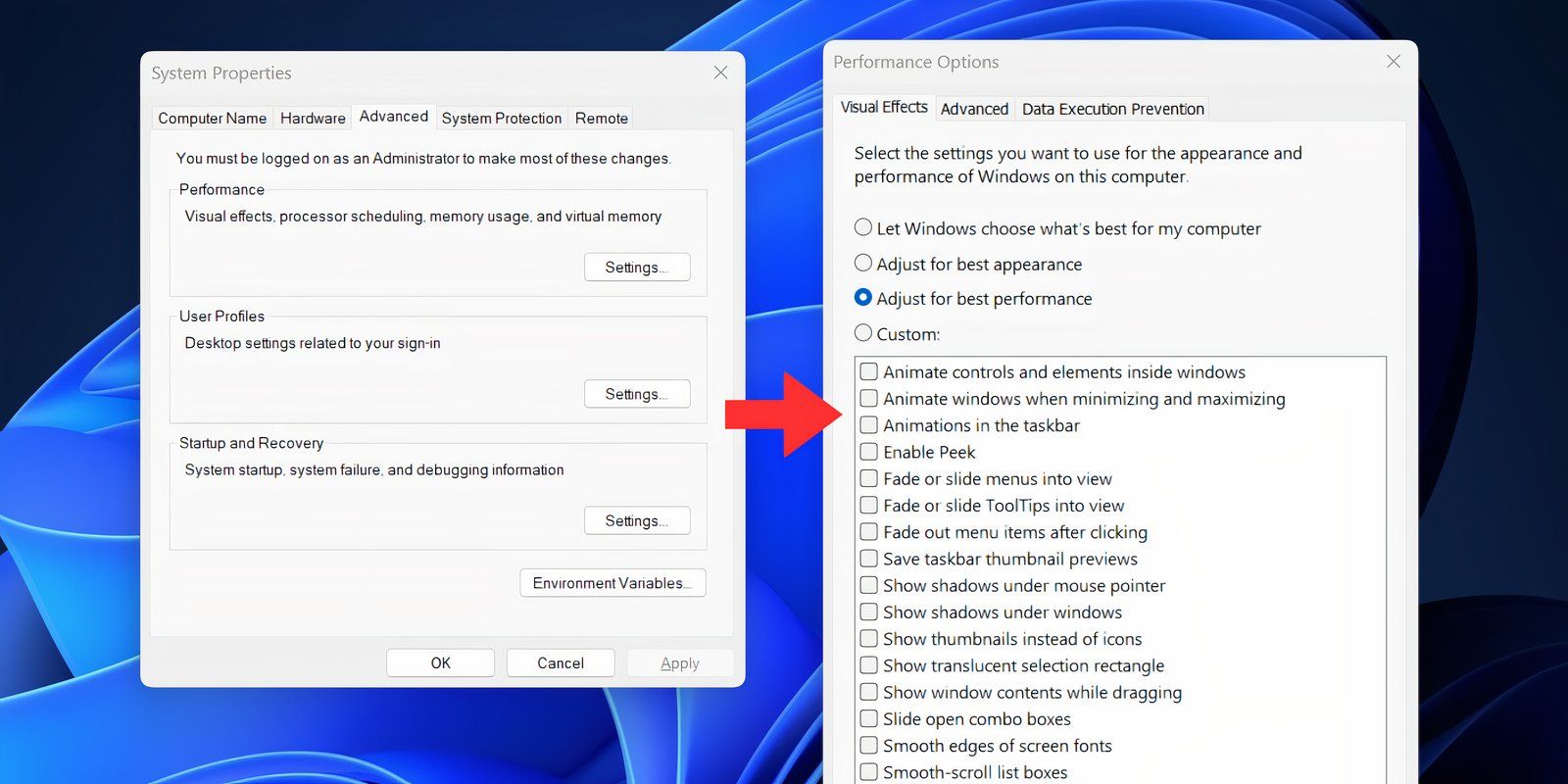قم بإيقاف تشغيل هذه التأثيرات المرئية لجعل Windows يعمل بشكل أكثر سلاسة
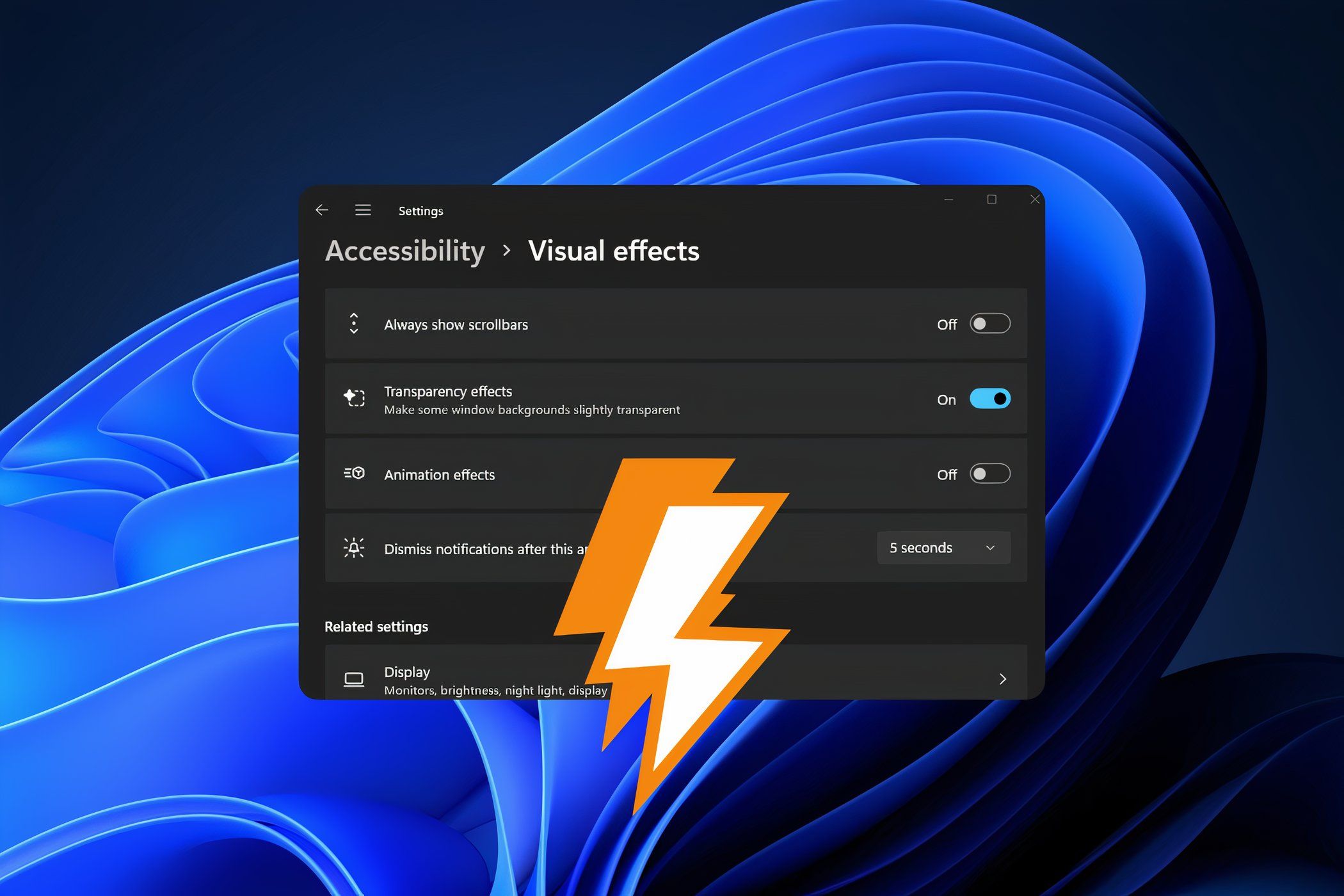
يحتوي Windows 11 و10 على العديد من الرسوم المتحركة والمؤثرات المرئية لتحسين إمكانية العرض. ومع ذلك، إذا وجدت التأثيرات متقطعة وغير كاملة، فيمكنك تعطيلها لجعل Windows يعمل بشكل أكثر سلاسة.
تعطيل تأثيرات الرسوم المتحركة
يعد تطبيق الإعدادات أسهل طريقة لإدارة تأثيرات الرسوم المتحركة على جهاز الكمبيوتر الذي يعمل بنظام Windows 11. يؤدي إيقاف تشغيل هذه الميزة إلى إزالة جميع الرموز والعناصر ومركز الإجراءات والرسوم المتحركة المرتبطة بالنافذة. يؤدي هذا إلى التخلص من التأخير في تشغيل النوافذ وفتحها، مما يجعل جهاز الكمبيوتر الخاص بك أكثر سرعة بشكل عام.
لإيقاف تشغيل تأثيرات الرسوم المتحركة، افتح تطبيق الإعدادات وانتقل إلى إمكانية الوصول إعدادات. افتح المؤثرات البصرية القسم والتبديل تأثيرات الرسوم المتحركة للإيقاف.
هناك طريقة بديلة لتعطيلها وهي استخدام لوحة التحكم. انتقل إلى لوحة التحكم > سهولة الوصول > مركز سهولة الوصول > جعل الكمبيوتر أسهل للرؤية قسم.
قم بإلغاء تحديد قم بإيقاف تشغيل جميع الرسوم المتحركة غير الضرورية (عندما يكون ذلك ممكنًا) خانة الاختيار وانقر على يتقدم.
تعطيل التأثيرات المرئية باستخدام خصائص النظام المتقدمة
تعد تأثيرات الرسوم المتحركة مجرد جانب واحد من إعدادات التأثيرات المرئية في نظامي التشغيل Windows 11 و10. ويمنحك تعطيل الرسوم المتحركة تجربة أكثر سرعة ولكنه لا يعالج العناصر الأخرى مثل الصور المصغرة والنظرة الخاطفة والتأثيرات المنزلقة والمزيد.
يجب عليك استخدام الأداة المساعدة “إعدادات النظام المتقدمة” للتحكم في كافة التأثيرات المرئية. وإليك كيفية القيام بذلك:
يضعط فوز + ر لفتح مربع الحوار “تشغيل”. يكتب sysdm.cpl وضرب يدخل.
التبديل إلى متقدم علامة التبويب وانقر فوق إعدادات زر في أداء قسم.
حدد أdjust للحصول على أفضل أداء خيار.
انقر فوق يتقدم ومن ثم انقر على نعم.
ستلاحظ أن جميع الرسوم المتحركة قد اختفت، وليس هناك أي تأثير انزلاق، وحتى الخطوط تبدو رقيقة وغير واضحة. نظرًا لأن هذا الإعداد يركز على الأداء، فإنك تفقد كافة التأثيرات المرئية.
ضبط المؤثرات البصرية
بينما أنا على استعداد للتضحية بأي شيء من أجل أداء أفضل، فإن إعداد “الضبط للحصول على أفضل أداء” يعد قاسيًا بعض الشيء بالنسبة لذوقي الشخصي. يمكنني العيش بدون تأثيرات الرسوم المتحركة والأشياء الأخرى، ولكن جعل خط Windows ضبابيًا ومبكسلًا يجعل استخدام نظام التشغيل صعبًا.
يمكنك أيضًا اختيار إيقاف نمط معين من الرسوم المتحركة أو المؤثرات المرئية بدلاً من تعطيلها جميعًا.
لذا، استخدم خطة مخصصة وقم فقط بتعطيل التأثيرات المرئية التي لا تعني الكثير أو التي تمثل عائقًا. وإليك الطريقة:
يضعط فوز + ر لفتح مربع الحوار “تشغيل”. يكتب sysdm.cpl وضرب يدخل.
التبديل إلى متقدم علامة التبويب وانقر فوق إعدادات زر في أداء قسم.
حدد مخصص خيار.
الآن، يمكنك اللعب بجميع إعدادات التأثيرات المرئية. فيما يلي بعض من أكثرها سحقًا للأداء:
- تحريك عناصر التحكم والعناصر داخل النوافذ: يتحكم هذا الإعداد في تأثيرات الرسوم المتحركة للأزرار ومربعات الحوار والمزيد.
- تحريك Windows عند التصغير والتكبير في Windows: يعرض نظام التشغيل تأثير الشريحة والتلاشي لكل تطبيق مفتوح أثناء التكبير والتصغير. سيؤدي إيقاف تشغيله إلى تقليل الإجراء أو تعظيمه بشكل فوري.
- الرسوم المتحركة في شريط المهام: يمكن التحكم في قوائم الانتقال لشريط المهام وتأثيرات حركة الأيقونات عبر هذا الخيار.
- تمكين نظرة خاطفة: يقوم بإنشاء معاينة مباشرة للتطبيقات المفتوحة على شريط المهام ويكون مسؤولاً عن معاينة سطح المكتب. قام نظام التشغيل Windows 11 بإزالة الميزة من زر إظهار سطح المكتب، لكن فوز + الاختصار لا يزال يعمل.
- تلاشي القوائم أو عرضها للعرض: تأثير الشريحة البطيئة والتلاشي الذي يظهر مع النوافذ والعناصر الأخرى مثل القوائم وقوائم الانتقال.
- عرض الصور المصغرة بدلاً من الرموز: يعد تحميل الصورة المصغرة لكل مجلد وملف داخل File Explorer عملاً روتينيًا. يؤدي إيقاف تشغيل هذه الميزة إلى منع Windows من إنشاء الصور المصغرة وتخزينها لكل ملف وسيؤدي إلى تسريع تجربة عرض مجلد File Explorer.
هناك عدد قليل من الإعدادات الإضافية، لكن تأثيرها ضئيل أو معدوم على تحسين التجربة المرئية على Windows. أقوم عمومًا بإيقاف تشغيل تأثيرات الرسوم المتحركة التي تجعل أي نافذة تطبيق يتم تشغيلها أو تصغيرها بشكل أسرع.
لا أستطيع تحمل التأثير المنزلق في بعض مناطق نظام التشغيل، مثل نوافذ التطبيقات وشريط المهام، وتعطيل تأثير الرسوم المتحركة من تطبيق الإعدادات أو أداة خصائص النظام المتقدمة.
ومع ذلك، ستصاب بخيبة أمل إذا كنت تتوقع تحسنًا كبيرًا في الأداء بعد إيقاف التأثيرات المرئية في نظام التشغيل Windows 11. يمكن لأجهزة الكمبيوتر الحديثة التي تعمل بنظام التشغيل Windows 11 و10 التعامل مع الرسوم المتحركة دون بذل جهد كبير، وأقترح تعطيل التأثيرات المرئية فقط إذا وجدتها متأخرة وغير سارة. .
إذا كنت ترغب في تعزيز الأداء، فهناك عدة طرق لتحسين أداء أجهزة الكمبيوتر التي تعمل بنظام Windows بدلاً من العيش بدون تأثيرات بصرية.